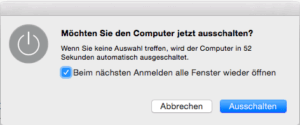Mit dem Mac Autostart lösen Sie ein Problem: Wer immer wieder mit denselben Programmen arbeitet, möchte sie nicht bei jedem Start von Hand laden. Das ist dank der Autostart-Funktion nicht mehr notwendig. Über die so genannten Anmeldeobjekte können Sie im Handumdrehen Programme wie Mail, Kalender oder Skype automatisch starten.
Mac Autostart konfigurieren
Um ein oder mehrere Programme automatisch zu starten gehen Sie so vor:
1. Klicken Sie auf die Systemeinstellungen Ihres Mac.
2. Wählen Sie in den Systemeinstellungen das Symbol Benutzer & Gruppen.
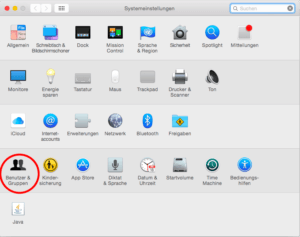
3. Je nach Benutzer lassen sich unterschiedliche Programme für den automatischen Start wählen. Achten Sie also darauf, dass Sie den richtigen Benutzer wählen, falls Sie auf Ihrem Mac mehrere User eingerichtet haben.
4. Klicken Sie in der Benutzerübersicht auf Anmeldeobjekte.
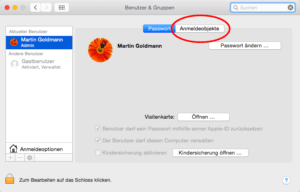
5. Als nächstes sehen Sie das Fenster mit den Anmeldeobjekten. Gut möglich, dass hier schon Programme eingetragen sind. Im Beispiel fangen wir aber mit einem leeren Fenster an.
6. Unterhalb der Liste sehen Sie zwei Schaltflächen. Klicken Sie auf das Pluszeichen, um ein Programm zur Autostart-Liste hinzuzufügen.
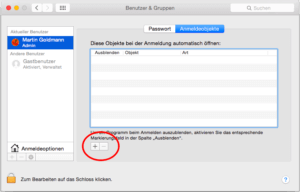
7. Wechseln Sie dann in den Programm-Ordner Ihres Mac und wählen Sie das Programm aus, das beim nächsten Start automatisch mit geladen werden soll. Anschließend klicken Sie auf Hinzufügen.
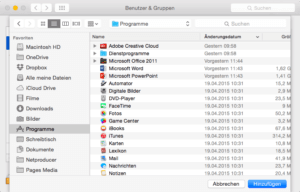
8. Übrigens können Sie bei gedrücker Befehlstaste [cmd] auch mehrere Programmnamen anklicken und damit mehrere Startprogramme hinzufügen.
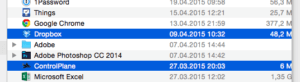
Autostart per Drag & Drop
Ein anderer Weg, Programme in die Autostart-Liste zu bekommen ist per Drag & Drop. Öffnen Sie wie oben beschrieben die Liste der Anmeldeobjekte und daneben ein Finder-Fenster. Öffnen Sie im Finder den Programme-Ordner und ziehen Sie die Programme auf die Liste. Damit werden auch die dem Autostart-Mechanismus hinzugefügt.
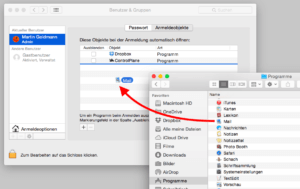
Autostart via Dockleiste
Ein weiterer Weg führt über die Dockleiste Ihres Mac und die hier abgelegten Programme. Klicken Sie mit der rechten Maustaste auf eines der Symbole.
Dann wählen Sie Optionen – Bei der Anmeldung öffnen. Mit dem nächsten Start Ihres Mac lädt das entsprechende Programm auch automatisch.
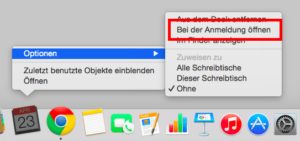
Beim nächsten Start alles Laden
Natürlich gibt es auch die Option, beim Herunterfahren des Computers „Beim nächsten Anmelden alle Fenster wieder öffnen“ zu wählen. Aber die öffnet wirklich wieder alle Programme – auch das Grafikprogramm, die Videoschnitt-Software und so weiter. Ich finde den Weg über den Autostart-Ordner aber einfacher und besser zu kontrollieren.